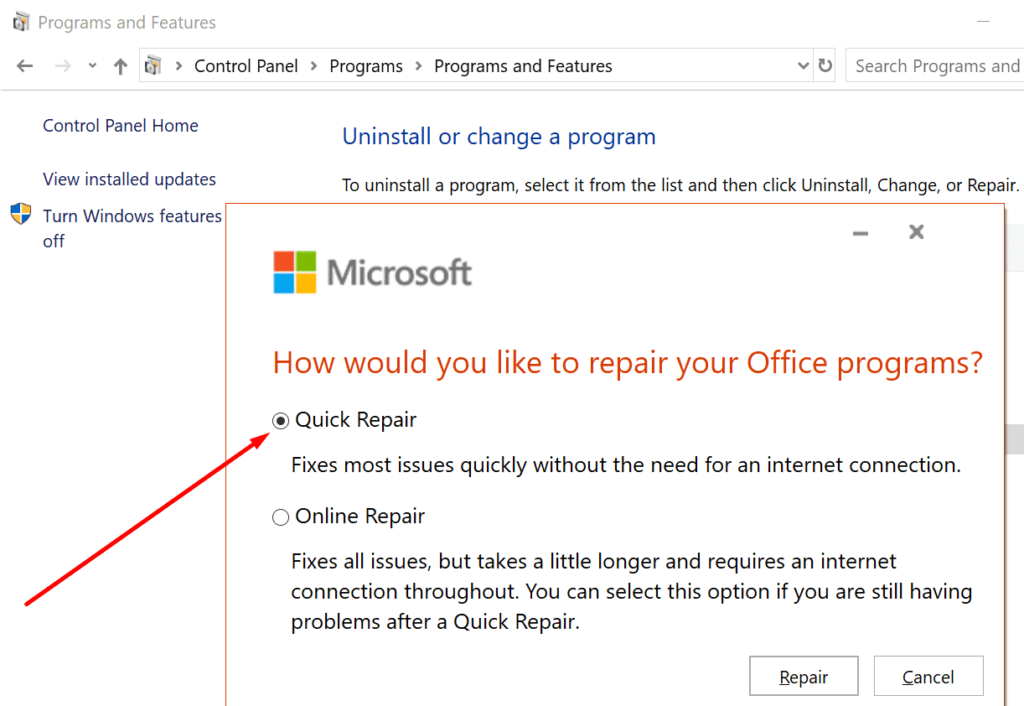PowerPoint sigue siendo un software de presentación bastante popular a pesar de la creciente competencia que ofrece ingeniosas herramientas y funciones alternativas para crear presentaciones mejores y más atractivas en comparación con sus homólogos de PowerPoint.
Bueno, si prefiere seguir con PowerPoint pero tiene problemas para grabar sus presentaciones, tenemos algunas soluciones potenciales disponibles para usted.
Cómo reparar el error al guardar archivos de PowerPoint
Asegúrese de que el archivo que está intentando guardar no sea un archivo de solo lectura. No puede editar ni guardar archivos de solo lectura.
1. Crea una nueva presentación
Como solución rápida, puede abrir un nuevo archivo de presentación, copiar las diapositivas de la presentación que no se guardarán y luego pegar las diapositivas en la nueva presentación.
Guarde el nuevo archivo en su escritorio usando el Guardar como opción, no utilice el método abreviado de teclado. Intente guardarlo como PPT si no puede guardarlo como archivo PPTX.
2. Cerrar sesión usando el botón de PowerPoint
Cerrar sesión en PowerPoint usando las opciones de cuenta de la aplicación podría resolver este problema.
Ir a Depósito → haga clic en Cuenta → haga clic en el desconectarse botón. Luego vuelva a iniciar sesión y verifique si esto ayudó.
3. Reparar PowerPoint
Si las primeras soluciones no funcionaron, intente reparar PowerPoint.
- Ir a Panel de control y acceso Programas → Programas y características
- Seleccione Office 355/Microsoft 365 y haga clic en Cambiar
- Se le pedirá que permita que la aplicación realice cambios en su dispositivo; seleccione Sí.
- Seleccionar Reparación rápida y espere a que el solucionador de problemas resuelva sus problemas


- Si la reparación rápida no funcionó, utilice el Reparación en línea y comprueba si ahora puedes guardar tu presentación.
4. Compruebe si hay diapositivas, diagramas o imágenes corruptos.
Si no puede guardar el archivo, verifique si hay una diapositiva problemática que esté interrumpiendo la función de guardado. No es raro que ciertos tipos de diagramas o imágenes causen este problema.
Si hay una diapositiva o un grupo de diapositivas que no se pueden copiar, elimine los diagramas y las imágenes de esas diapositivas y guarde el archivo. Eliminar los objetos problemáticos debería ser suficiente.
5. Desactive el panel de vista previa en el Explorador de archivos.
Si el panel de vista previa está habilitado en el Explorador de archivos, la función cuenta como si otro usuario tuviera el archivo abierto antes que usted. Como resultado, el sistema coloca el archivo en modo de solo lectura.
Para solucionar este problema, abra el Explorador de archivos, haga clic en Ver y deseleccionarlo Panel de vista previa opción.
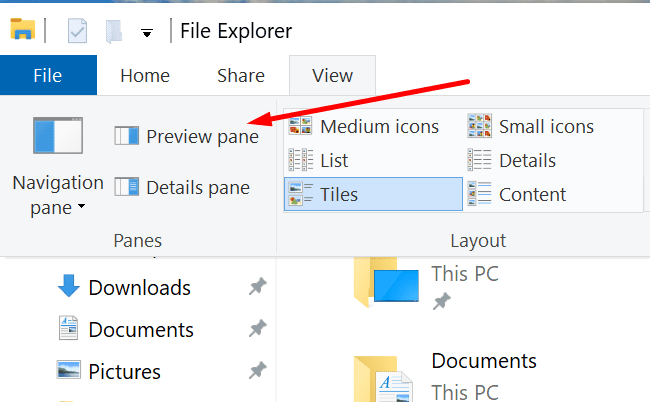
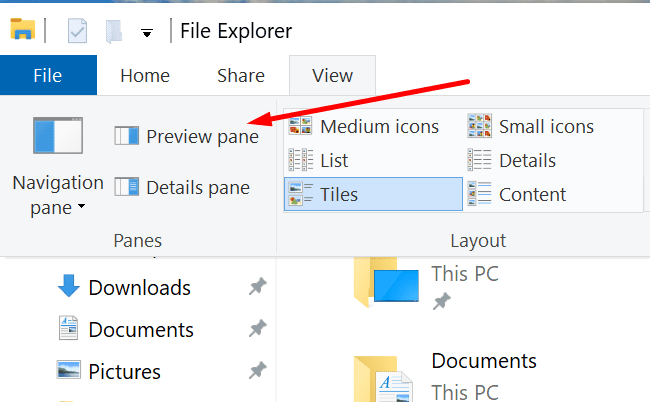
6. Reinstale PowerPoint
Reinstalar una copia nueva de PowerPoint podría ahorrarle algunos problemas.
- Abrelo Panel de control → seleccionar Desinstalar un programa
- Seleccione Microsoft Office → haga clic Desinstalar y siga las instrucciones para desinstalar Office
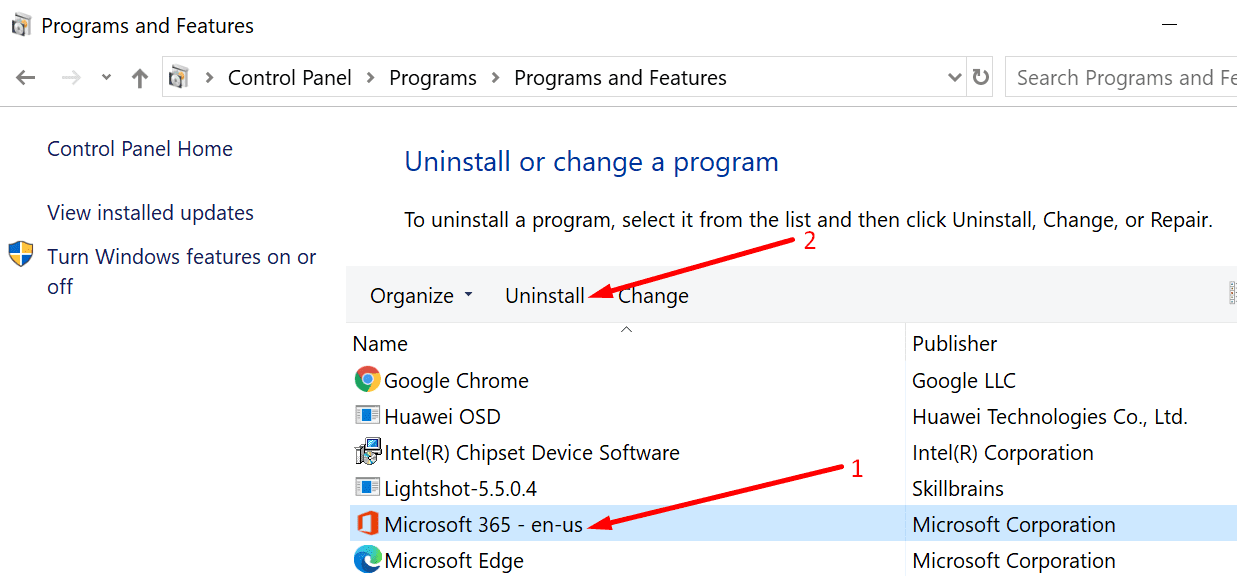
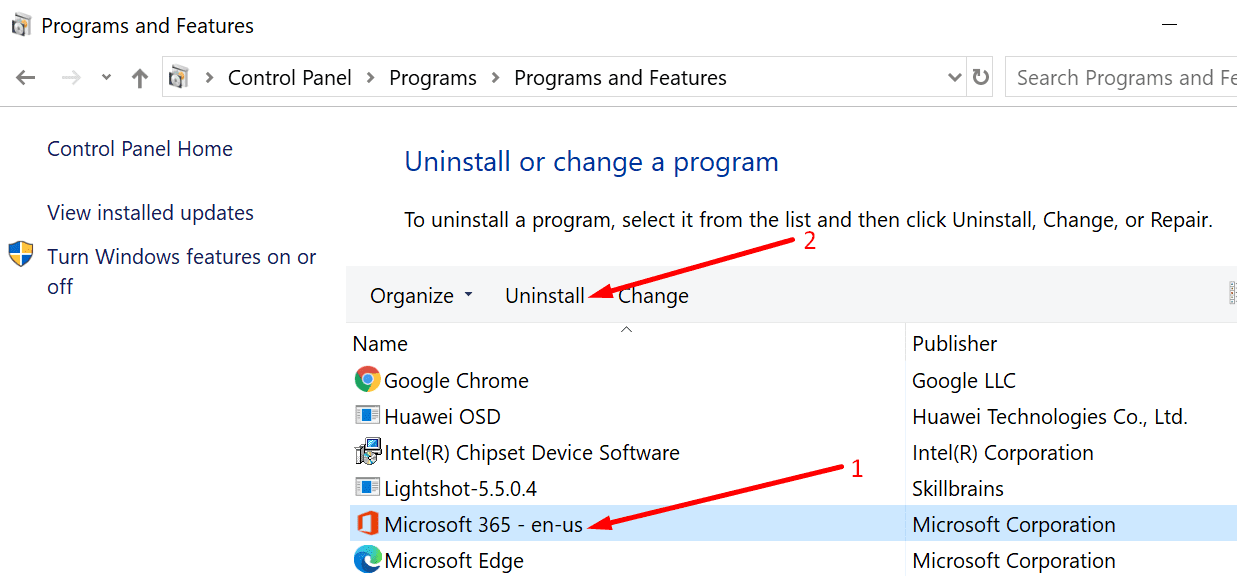
- Reinicie su computadora y reinstale Microsoft Office.
Cómo evitar errores al guardar en PowerPoint
A continuación se ofrecen algunos consejos que le ayudarán a evitar problemas similares en el futuro:
- Mantenga Office actualizado
- No utilice caracteres especiales en el nombre de su archivo de PowerPoint
- Si necesita agregar diagramas e imágenes a sus diapositivas, hágalo en una diapositiva en blanco y no agregue texto a la diapositiva correspondiente.
- Desactive el panel de vista previa en el Explorador de archivos.